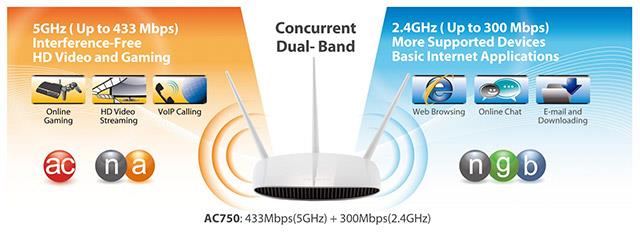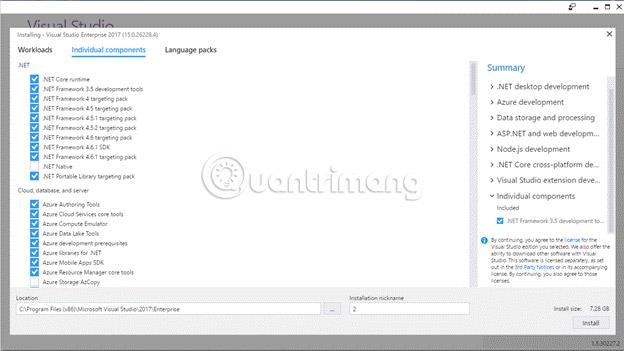Saatat ihmetellä, miksi verkkoja on kaksi, 2,4 GHz ja 5 GHz? Mitä eroa niillä on? Onko 5GHz verkko vahvempi?
Mitä ovat 2,4 GHz ja 5 GHz WiFi?
Ensinnäkin 2,4 GHz ja 5 GHz ovat osa samaa WiFi-verkkoa. Ajattele niitä kuin kahta eri kanavaa televisiossasi, jotka toistavat samaa ohjelmaa. Kaksikaistaisen reitittimen tapauksessa Internet-lähde on sama, mutta yhteyden muodostamiseen on kaksi eri tapaa: 2,4 GHz:n tai 5 GHz:n taajuus.
Koska nämä kaksi kaistaa toimivat eri taajuuksilla, ne eivät häiritse toisiaan. Tästä syystä monet nykyaikaiset reitittimet voivat lähettää molempia taajuuksia samanaikaisesti ilman, että se vaikuttaa negatiivisesti WiFi-signaalin voimakkuuteen. Lisäksi monet nykyaikaiset reitittimet lähettävät automaattisesti suoraa lähetystä molemmilla kanavilla ilman asennusta.
Mikä on todellinen ero 2,4 GHz:n ja 5 GHz:n välillä?
WiFi on tullut yhä tarpeellisemmaksi viimeisen vuosikymmenen aikana. Sitä käyttävät ihmiset kaikkialla maailmassa, ja kuten kaikilla muillakin langattomilla viestintäjärjestelmillä, wifi:llä on taajuuksia ja aallonpituuksia. Kaikki nämä tekijät vaikuttavat aallon etenemiseen ja sen kulkemaan etäisyyteen.
Termit 2,4 GHz ja 5 GHz viittaavat näitä signaaleja lähettävän reitittimen tai laitteen taajuusalueeseen. Suurimmat ja näkyvimmät erot näiden kahden taajuuden välillä ovat nopeus ja kantama.

Ihanteellisissa olosuhteissa 2,4 GHz WiFi tukee suurinta yhteysnopeutta 450 Mbps tai 600 Mbps riippuen käyttämästäsi reitittimestä. Vaikka 5 GHz WiFi tukee jopa 1300 Mbps:n yhteysnopeuksia, on erittäin vaikuttava luku!
Tietysti tässä on joitain asioita, joihin sinun on kiinnitettävä huomiota. Ensinnäkin näkemäsi enimmäisnopeus riippuu myös reitittimesi tukemasta langattoman yhteyden standardista, joka voi olla 802.11b, 802.11g, 802.11n tai 802.11ac (suosituimmat standardit). Saat lisätietoja siitä, kuinka nämä yhteysstandardit vaikuttavat käytäntöön, jotta ymmärrät paremmin tarvittavat tiedot.
Toinen on juuri mainitsemamme tärkeä lause, joka on "ihanteelliset olosuhteet". 2,4 GHz:n kaistaa voidaan pitää melko ruuhkaisena "tiennä", koska sitä ei käytetä vain WiFi-yhteyksiin. Vanhat langattomat puhelimet, kamerat, kodinkoneet sekä monet muut laitteet käyttävät yleensä 2,4 GHz:n taajuutta.
2,4 GHz:n kaistalla käytetään usein pidempiä aallonpituuksia, jotta ne sopivat paremmin pidemmän kantaman yhteyksiin sekä lähettyvät seinien ja kiinteiden esineiden läpi. Siksi 2,4 GHz:n kaistaa pidetään parempana, jos tarvitset vakaita yhteyksiä laajalla alueella laitteillesi tai jos yhteysalueella on liikaa esteitä.
Koska 2,4 GHz:n taajuutta käyttäviä laitteita on kuitenkin liian monta, seurauksena voi olla ruuhkaa, jolloin yhteydet katkeavat äkillisesti ja yhteysnopeudet ovat odotettua hitaampia.
Samaan aikaan 5 GHz:n kaistaa käytetään laitteissa, jotka tarvitsevat enemmän dataa, kuten kannettavat tietokoneet, puhelimet tai tabletit, koska se voi siirtää suurempia määriä dataa ja sitä käyttävät harvemmat laitteet, joten 5 GHz:n kaistalla on vähemmän ruuhkaa, mikä tarkoittaa, että voit saada vakaampi yhteys ja yhteysnopeus on myös paljon parempi.
Toisaalta 5 GHz:n kaistan käyttämät lyhyemmät aallot heikentävät seinien ja kiinteiden esineiden tunkeutumista ja niillä on lyhyempi tehollinen kantama kuin 2,4 GHz:n kaistalla. Tietysti voit myös parantaa tätä käyttämällä yhteysalueen laajennuksia tai mesh-WiFi-järjestelmiä , ja tietysti myös näiden tukilaitteiden investointikustannukset on otettava huomioon.
Mitä ovat kaksois- ja kolmitaajuus?

Hyvä uutinen on, että useimmat nykyaikaiset reitittimet voivat toimia joko kaksikaistaisena tai kolmikaistaisena reitittimenä. Kaksikaistainen reititin on reititin, joka voi lähettää sekä 2,4 GHz:n että 5 GHz:n signaaleja samanaikaisesti, mikä käytännössä antaa sinulle kaksi rinnakkaista langatonta verkkoa. Kaksikaistaisia reitittimiä on kahta tyyppiä:
- Valittavissa kaksikaistainen . Kaksikaistaisella valittavalla reitittimellä on 2,4 GHz ja 5 GHz WiFi-verkot, mutta voit käyttää vain yhtä verkkoa kerrallaan. Sinun on käytettävä vaihtokytkintä valitaksesi, mitä kaistaa haluat käyttää.
- Samanaikainen kaksitaajuus . Samanaikainen kaksikaistainen reititin on reititin, joka voi lähettää samanaikaisesti erillisiä 2,4 GHz ja 5 GHz WiFi-verkkoja samanaikaisesti, jolloin saat kaksi WiFi-verkkoa, joista voit valita yhteyden muodostamisen yhteydessä. Jotkut reitittimet voivat myös antaa sinun määrittää saman SSID:n molemmille taajuuksille, jotta laitteet näkevät vain yhden verkon, vaikka molemmat verkot toimivat edelleen rinnakkain. Tämäntyyppinen reititin maksaa hieman enemmän kuin kaksikaistaiset valittavat reitittimet, mutta se on täysin hyväksyttävä verrattuna sen tuomiin etuihin.
Kolmikaistainen reititin on reititin, joka pystyy lähettämään kolmea verkkoa samanaikaisesti, mukaan lukien kaksi signaalia 5 GHz:n kaistalla ja yksi signaali 2,4 GHz:n kaistalla. Syynä tähän on auttaa vähentämään mahdollista verkon ruuhkautumista. Joten jos sinulla on useita laitteita, jotka käyttävät samanaikaisesti 5 GHz:n yhteyksiä, kuten teräväpiirtosuoratoistoa tai jopa 4K -videon suoratoistoa , näet selkeitä etuja kolmikaistaisten reitittimien käyttämisestä.
Pitäisikö minun valita 2,4 GHz vai 5 GHz taajuus?
Ensimmäinen asia, joka sinun on otettava huomioon, on, että jos käytät laitteita, jotka tukevat langallista Ethernet-yhteyttä ja kaapelin liittäminen laitteeseen ei ole vaikeaa, kannattaa käyttää langallista yhteyttä langattoman yhteyden sijaan. Kiinteä yhteys tarjoaa pienemmän viiveen, ei häiriöistä johtuvia keskeytyksiä ja on yksinkertaisesti nopeampi ja vakaampi kuin langaton yhteys.
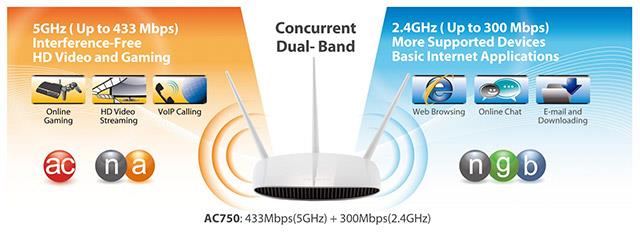
Tässä puhutaan kuitenkin langattomista yhteyksistä. Jos käytät tällä hetkellä 2,4 GHz:n WiFi-yhteyttä ja mietit, tarvitseeko sinun päivittää 5 GHz:iin, vastaus on kyllä, jos olosuhteet sen sallivat.
Erityisesti, jos yhteys katkeaa usein tai jos tarvitset suurempaa yhteysnopeutta videoiden katseluun tai pelien pelaamiseen, sinun tulee päivittää 5 GHz:iin. Jos asut kompleksissa, jossa on monia tungosta asuntoja, joissa on kymmeniä erilaisia reitittimiä ja lukemattomia laitteita, jotka käyttävät 2,4 GHz:n taajuusaluetta, sinun kannattaa ehdottomasti harkita 5 GHz:n taajuudelle siirtymistä mahdollisimman pian.
Jos olet käyttänyt kaksitaajuista tai kolmikaistaista reititintä ja näillä reitittimillä on käytettävissä sekä 2,4 GHz:n että 5 GHz:n taajuudet, kuten mainittiin, sinun on päätettävä, mihin taajuusalueeseen laitteesi kytketään. On helpointa vain mennä eteenpäin ja käyttää 5 GHz:n WiFi-yhteyttä kaikissa tätä kaistaa tukevissa laitteissa ja käyttää 2,4 GHz muissa laitteissa, mutta tämä ei aina ole hyvä strategia.
Mieti sen sijaan, miten käytät kutakin laitetta. Jos laite tukee vain 2,4 GHz, niin siinä ei ole mitään järkeä, mutta jos laite tukee molempia taajuuksia, mieti, tarvitsetko todella käyttää 5 GHz vai ei. Tarvitseeko laite esimerkiksi lisää nopeutta vai katsotko pääasiassa sähköpostia ja selaatko nettiä? Katkeaako laite 2,4 GHz:n verkossa ja tarvitsetko todella vakaamman yhteyden? Tuntuuko sinusta hyvältä käyttää laitetta lyhyemmällä yhteysalueella 5 GHz:n kaistan käytön vuoksi?
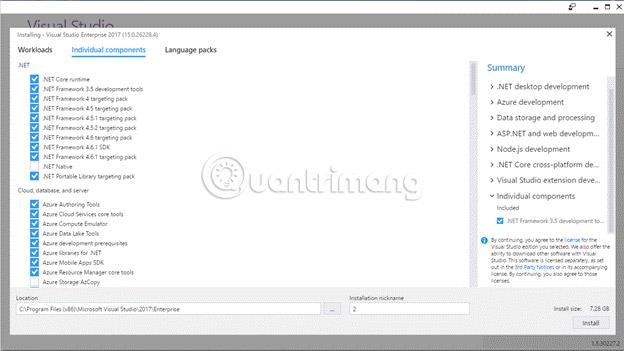
Lyhyesti sanottuna, harkitse seuraavia ehtoja ennen kuin päätät, käytätkö 2,4 GHz vai 5 GHz kaistaa:
- Jos yhteys katkeaa usein tai tarvitset nopeutta videoiden katseluun tai pelien pelaamiseen, sinun tulee päivittää 5 GHz:iin.
- Jos asut tungosta asuinalueella, jossa on monia WiFi-reitittimiä tai 2,4 GHz:n taajuutta käyttäviä laitteita, sinun tulee vaihtaa 5 GHz:iin.
- Jos käytät reititintä, joka tukee kahta taajuutta, käytä 5 GHz sitä tukeville laitteille ja 2,4 GHz muille laitteille.
- Jos laitteesi tukee molempia taajuuksia, harkitse, onko 5 GHz:n käyttö tarpeellista kyseiselle laitteelle.
yhteenveto
Sekä 2,4 GHz:n että 5 GHz:n taajuuksilla on omat hyvät ja huonot puolensa. On parasta jatkaa 2,4 GHz:n taajuuden käyttöä, ellei yhteyden vakaudelle tai nopeudelle ole erityistä tarvetta (esim. videoille, peleille). Muista myös, että riippumatta siitä, mitä valitset, sinun tulee käyttää aikaa langattoman signaalin optimointiin valitsemalla sopiva kanava reitittimestäsi.
2,4 GHz
- Suurin yhteysnopeus on 450 Mbps tai 600 Mbps
- IEEE 802.11b:n vakiotoimintataajuus
- Pienempi kaistanleveys kuin 5 GHz, lähettää vähemmän dataa
- Lähetysalue on yli 5 GHz
- Kyky läpäistä seiniä ja kiinteitä esineitä on parempi kuin 5 GHz
5 GHz
- Yhteysnopeus jopa 1300 Mbps
- IEEE 802.11a:n vakiotoimintataajuus
- Suurempi kaistanleveys 2,4 GHz, lähetä enemmän dataa
- Lähetysalue on alle 2,4 GHz
- Kyky lähettää kiinteiden esineiden ja seinien läpi on huonompi kuin 2,4 GHz
Toivottavasti pystyt tekemään oikeita valintoja itsellesi!